Alta disponibilidad de Azure Virtual Machines para SAP NetWeaver en Red Hat Enterprise Linux
En este artículo se describe cómo implementar máquinas virtuales (VM), configurar las máquinas virtuales, instalar el marco de clúster e instalar un sistema SAP NetWeaver 7.50 de alta disponibilidad.
En las configuraciones de ejemplo y los comandos de instalación, se usan el número de instancia de ASCS 00, el número de instancia 02 de ERS y el identificador de sistema DE SAP NW1. Los nombres de los recursos (por ejemplo, máquinas virtuales y redes virtuales) en el ejemplo suponen que usó la plantilla ASCS/SCS con el prefijo de recurso NW1 para crear los recursos.
Requisitos previos
Lea primero las notas y los documentos de SAP siguientes:
Nota de SAP 1928533, que incluye:
- Una lista de los tamaños de máquina virtual de Azure que se admiten para la implementación de software de SAP.
- Información importante sobre capacidad para los tamaños de máquina virtual de Azure.
- Software de SAP admitido y combinaciones de sistema operativo y base de datos.
- Versión del kernel de SAP requerida para Windows y Linux en Microsoft Azure.
La nota de SAP 2015553 enumera los requisitos previos para las implementaciones de software de SAP admitidas por SAP en Azure.
La nota de SAP 2002167 ha recomendado la configuración del sistema operativo para Red Hat Enterprise Linux (RHEL).
La nota de SAP 2009879 contiene las instrucciones de SAP HANA para Red Hat Enterprise Linux.
La nota de SAP 2178632 contiene información detallada sobre todas las métricas de supervisión notificadas para SAP en Azure.
La nota de SAP 2191498 incluye la versión de SAP Host Agent necesaria para Linux en Azure.
La nota de SAP 2243692 incluye información acerca de las licencias de SAP en Linux en Azure.
La nota de SAP 1999351 contiene más información de solución de problemas sobre la extensión de supervisión mejorada de Azure para SAP.
La WIKI de la comunidad SAP contiene todas las notas de SAP que se necesitan para Linux.
Planeación e implementación de Azure Virtual Machines para SAP en Linux
Implementación de DBMS de Azure Virtual Machines para SAP en Linux
Documentación general de RHEL:
- Introducción al complemento de alta disponibilidad
- Administración del complemento de alta disponibilidad
- Referencia del complemento de alta disponibilidad
- Configuración de ASCS/ERS para SAP NetWeaver con recursos independientes en RHEL 7.5
- Configuración de SAP S/4HANA ASCS/ERS con el servidor 2 de puesta en cola independiente (ENSA2) en Pacemaker en RHEL
Documentación de RHEL específica para Azure:
Información general
Para lograr alta disponibilidad, SAP NetWeaver requiere almacenamiento compartido. GlusterFS está configurado en un clúster independiente y varios sistemas SAP pueden usarlo.
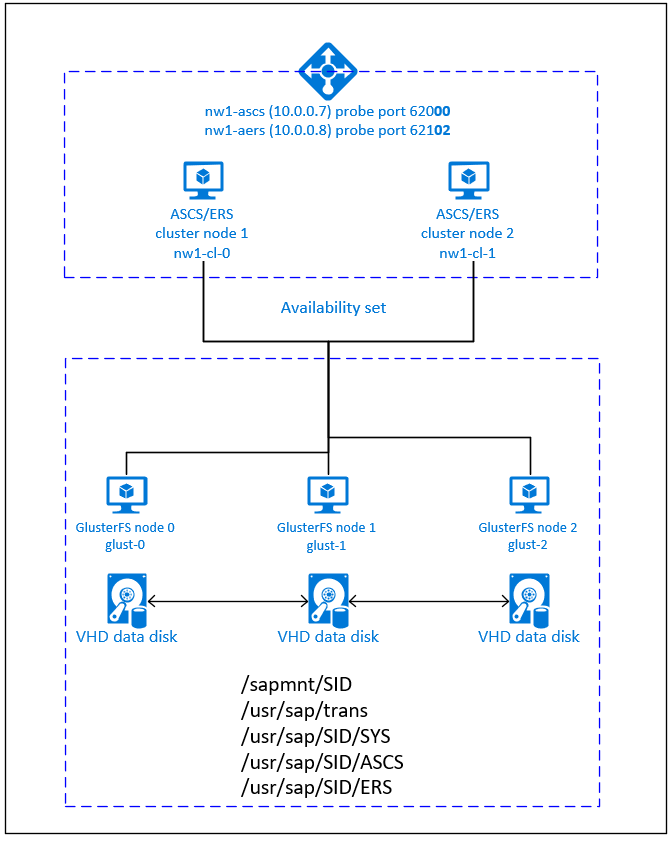
SAP NetWeaver ASCS, SAP NetWeaver SCS, SAP NetWeaver ERS y la base de datos SAP HANA usan direcciones IP virtuales y el nombre de host virtual. En Azure, se requiere un equilibrador de carga para usar una dirección IP virtual. Se recomienda usar Azure Load Balancer estándar. La configuración aquí muestra un equilibrador de carga con:
- Dirección IP de front-end 10.0.0.7 para ASCS
- Dirección IP de front-end 10.0.0.8 para ERS
- Puerto de sondeo 62000 para ASCS
- Puerto de sondeo 62101 para ERS
Configuración de GlusterFS
SAP NetWeaver requiere un almacenamiento compartido para el directorio de transporte y perfil. Para ver cómo configurar GlusterFS para SAP NetWeaver, consulte GlusterFS en máquinas virtuales de Azure en Red Hat Enterprise Linux para SAP NetWeaver.
Preparación de la infraestructura
Azure Marketplace contiene imágenes calificadas para SAP con el complemento de alta disponibilidad, que puede usar para implementar nuevas máquinas virtuales mediante varias versiones de Red Hat.
Implementación manual de máquinas virtuales Linux mediante Azure Portal
En este documento, se presupone que ya ha implementado una instancia de red virtual de Azure, una subred y un grupo de recursos.
Implemente máquinas virtuales para servidores de aplicaciones, ERS y ASCS de SAP. Elija una imagen de RHEL adecuada que sea compatible con el sistema SAP. Puede implementar una máquina virtual en cualquiera de las opciones de disponibilidad: conjunto de escalado de máquinas virtuales, zona de disponibilidad o conjunto de disponibilidad.
Configurar Azure Load Balancer
Durante la configuración de la máquina virtual, tiene una opción para crear o seleccionar salir del equilibrador de carga en la sección redes. Siga los pasos siguientes para configurar un equilibrador de carga estándar para la configuración de alta disponibilidad de ASCS de SAP y ERS de SAP.
Siga la guía de creación del equilibrador de carga para configurar un equilibrador de carga estándar para un sistema SAP de alta disponibilidad mediante Azure Portal. Durante la configuración del equilibrador de carga, tenga en cuenta los siguientes puntos.
- Configuración de IP de front-end: cree dos direcciones IP de front-end, una para ASCS y otra para ERS. Seleccione la misma red virtual y subred que las máquinas virtuales ASCS/ERS.
- Grupo de back-end: cree un grupo de back-end y agregue máquinas virtuales ASCS y ERS.
- Reglas de entrada: cree dos reglas de equilibrio de carga, una para ASCS y otra para ERS. Siga los mismos pasos para ambas reglas de equilibrio de carga.
- Dirección IP de front-end: selección de ip de front-end
- Grupo de back-end: selección del grupo de back-end
- Comprobación de "Puertos de alta disponibilidad"
- Protocolo: TCP
- Sondeo de estado: cree un sondeo de estado con los detalles siguientes (se aplica tanto para ASCS como para ERS).
- Protocolo: TCP
- Puerto: [por ejemplo: 620<Instance-no.> para ASCS, 621<Instance-no.> para ERS]
- Intervalo: 5
- Umbral de sondeo: 2
- Tiempo de espera de inactividad (minutos): 30
- Active "Habilitar IP flotante"
Nota:
No se respeta la propiedad de configuración del sondeo de estado numberOfProbes, también conocida como "umbral incorrecto" en el Portal. Por lo tanto, para controlar el número de sondeos consecutivos correctos o erróneos, establezca la propiedad "probeThreshold" en 2. Actualmente no es posible establecer esta propiedad mediante Azure Portal, por lo que puede usar la CLI de Azure o el comando de PowerShell.
Importante
La dirección IP flotante no se admite en una configuración de IP secundaria de NIC en escenarios de equilibrio de carga. Para más información, consulte Limitaciones de Azure Load Balancer. Si necesita otra dirección IP para la VM, implemente una segunda NIC.
Nota:
Cuando las máquinas virtuales sin direcciones IP públicas se colocan en el grupo de back-end de un equilibrador de carga estándar de Azure estándar (sin dirección IP pública), no hay conectividad saliente a Internet a menos que se realice más configuración para permitir el enrutamiento a puntos de conexión públicos. Para más información sobre cómo lograr la conectividad saliente, consulte Conectividad de punto de conexión público para máquinas virtuales mediante Azure Standard Load Balancer en escenarios de alta disponibilidad de SAP.
Importante
No habilite las marcas de tiempo TCP en VM de Azure que se encuentren detrás de Azure Load Balancer. Si habilita las marcas de tiempo TCP provocará un error en los sondeos de estado. Establezca el parámetro net.ipv4.tcp_timestamps en 0. Para más información, consulte Sondeos de estado de Load Balancer.
Configuración de (A)SCS
A continuación, preparará e instalará las instancias de SAP ASCS y ERS.
Creación de un clúster de Pacemaker
Siga los pasos de Configurar Pacemaker en Red Hat Enterprise Linux en Azure para crear un clúster de Pacemaker básico para este servidor (A)SCS.
Preparación para la instalación de SAP NetWeaver
Los siguientes elementos llevan delante:
- [A] : Aplicable a todos los nodos
- [1]: solo aplicable al nodo 1
- [2]: solo aplicable al nodo 2
[A] Configure la resolución de nombres de host.
Puede usar un servidor DNS o modificar el archivo
/etc/hostsen todos los nodos. En este ejemplo se muestra cómo utilizar el archivo/etc/hosts. Reemplace la dirección IP y el nombre de host en los siguientes comandos:sudo vi /etc/hostsInserte las líneas siguientes en el
/etc/hostsarchivo. Cambie la dirección IP y el nombre de host para que coincidan con su entorno.# IP addresses of the GlusterFS nodes 10.0.0.40 glust-0 10.0.0.41 glust-1 10.0.0.42 glust-2 # IP address of the load balancer frontend configuration for SAP NetWeaver ASCS 10.0.0.7 nw1-ascs # IP address of the load balancer frontend configuration for SAP NetWeaver ASCS ERS 10.0.0.8 nw1-aers[A]: cree los directorios compartidos.
sudo mkdir -p /sapmnt/NW1 sudo mkdir -p /usr/sap/trans sudo mkdir -p /usr/sap/NW1/SYS sudo mkdir -p /usr/sap/NW1/ASCS00 sudo mkdir -p /usr/sap/NW1/ERS02 sudo chattr +i /sapmnt/NW1 sudo chattr +i /usr/sap/trans sudo chattr +i /usr/sap/NW1/SYS sudo chattr +i /usr/sap/NW1/ASCS00 sudo chattr +i /usr/sap/NW1/ERS02[A] Instale el cliente GlusterFS y otros paquetes necesarios.
sudo yum -y install glusterfs-fuse resource-agents resource-agents-sap[A] Compruebe la versión de
resource-agents-sap.Asegúrese de que la versión del paquete instalado
resource-agents-sapsea al menos 3.9.5-124.el7.sudo yum info resource-agents-sap # Loaded plugins: langpacks, product-id, search-disabled-repos # Repodata is over 2 weeks old. Install yum-cron? Or run: yum makecache fast # Installed Packages # Name : resource-agents-sap # Arch : x86_64 # Version : 3.9.5 # Release : 124.el7 # Size : 100 k # Repo : installed # From repo : rhel-sap-for-rhel-7-server-rpms # Summary : SAP cluster resource agents and connector script # URL : https://github.com/ClusterLabs/resource-agents # License : GPLv2+ # Description : The SAP resource agents and connector script interface with # : Pacemaker to allow SAP instances to be managed in a cluster # : environment.[A] Agregar entradas de montaje.
sudo vi /etc/fstab # Add the following lines to fstab, save and exit glust-0:/NW1-sapmnt /sapmnt/NW1 glusterfs backup-volfile-servers=glust-1:glust-2 0 0 glust-0:/NW1-trans /usr/sap/trans glusterfs backup-volfile-servers=glust-1:glust-2 0 0 glust-0:/NW1-sys /usr/sap/NW1/SYS glusterfs backup-volfile-servers=glust-1:glust-2 0 0Monte los nuevos recursos compartidos.
sudo mount -a[A]: configure el archivo SWAP.
sudo vi /etc/waagent.conf # Set the property ResourceDisk.EnableSwap to y # Create and use swapfile on resource disk. ResourceDisk.EnableSwap=y # Set the size of the SWAP file with property ResourceDisk.SwapSizeMB # The free space of resource disk varies by virtual machine size. Make sure that you do not set a value that is too big. You can check the SWAP space with command swapon # Size of the swapfile. ResourceDisk.SwapSizeMB=2000Reinicie el agente para activar el cambio.
sudo service waagent restart[A] Configure RHEL.
En función de la versión de RHEL, realice la configuración mencionada en sap Note 2002167, SAP Note 2772999 o SAP Note 3108316.
Instalación de SAP NetWeaver ASCS/ERS
[1] Configure las propiedades predeterminadas del clúster.
pcs resource defaults resource-stickiness=1 pcs resource defaults migration-threshold=3[1]: cree un recurso de IP virtual y un sondeo de estado para la instancia de ASCS.
sudo pcs node standby nw1-cl-1 sudo pcs resource create fs_NW1_ASCS Filesystem device='glust-0:/NW1-ascs' \ directory='/usr/sap/NW1/ASCS00' fstype='glusterfs' \ options='backup-volfile-servers=glust-1:glust-2' \ --group g-NW1_ASCS sudo pcs resource create vip_NW1_ASCS IPaddr2 \ ip=10.0.0.7 \ --group g-NW1_ASCS sudo pcs resource create nc_NW1_ASCS azure-lb port=62000 \ --group g-NW1_ASCSAsegúrese de que el estado del clúster sea el correcto y que se iniciaron todos los recursos. El nodo en el que se ejecutan los recursos no es importante.
sudo pcs status # Node nw1-cl-1: standby # Online: [ nw1-cl-0 ] # # Full list of resources: # # rsc_st_azure (stonith:fence_azure_arm): Started nw1-cl-0 # Resource Group: g-NW1_ASCS # fs_NW1_ASCS (ocf::heartbeat:Filesystem): Started nw1-cl-0 # nc_NW1_ASCS (ocf::heartbeat:azure-lb): Started nw1-cl-0 # vip_NW1_ASCS (ocf::heartbeat:IPaddr2): Started nw1-cl-0[1] Instale ASCS de SAP NetWeaver.
Instale ASCS de SAP NetWeaver como raíz en el primer nodo mediante un nombre de host virtual que se asigna a la dirección IP de la configuración de front-end del equilibrador de carga para ASCS, por ejemplo, nw1-ascs y 10.0.0.7 y el número de instancia que usó para el sondeo del equilibrador de carga, por ejemplo, 00.
Puede usar el
sapinstparámetroSAPINST_REMOTE_ACCESS_USERpara permitir que un usuario no raíz se conecte asapinst.# Allow access to SWPM. This rule is not permanent. If you reboot the machine, you have to run the command again. sudo firewall-cmd --zone=public --add-port=4237/tcp sudo <swpm>/sapinst SAPINST_REMOTE_ACCESS_USER=sapadminSi se produce un error en la instalación para crear una subcarpeta en/usr/sap/NW1/ASCS00, pruebe a establecer el propietario y el grupo de la carpeta ASCS00 e inténtelo de nuevo.
sudo chown nw1adm /usr/sap/NW1/ASCS00 sudo chgrp sapsys /usr/sap/NW1/ASCS00[1]: cree un recurso de IP virtual y un sondeo de estado para la instancia de ERS.
sudo pcs node unstandby nw1-cl-1 sudo pcs node standby nw1-cl-0 sudo pcs resource create fs_NW1_AERS Filesystem device='glust-0:/NW1-aers' \ directory='/usr/sap/NW1/ERS02' fstype='glusterfs' \ options='backup-volfile-servers=glust-1:glust-2' \ --group g-NW1_AERS sudo pcs resource create vip_NW1_AERS IPaddr2 \ ip=10.0.0.8 \ --group g-NW1_AERS sudo pcs resource create nc_NW1_AERS azure-lb port=62102 \ --group g-NW1_AERSAsegúrese de que el estado del clúster sea el correcto y que se iniciaron todos los recursos. El nodo en el que se ejecutan los recursos no es importante.
sudo pcs status # Node nw1-cl-0: standby # Online: [ nw1-cl-1 ] # # Full list of resources: # # rsc_st_azure (stonith:fence_azure_arm): Started nw1-cl-1 # Resource Group: g-NW1_ASCS # fs_NW1_ASCS (ocf::heartbeat:Filesystem): Started nw1-cl-1 # nc_NW1_ASCS (ocf::heartbeat:azure-lb): Started nw1-cl-1 # vip_NW1_ASCS (ocf::heartbeat:IPaddr2): Started nw1-cl-1 # Resource Group: g-NW1_AERS # fs_NW1_AERS (ocf::heartbeat:Filesystem): Started nw1-cl-1 # nc_NW1_AERS (ocf::heartbeat:azure-lb): Started nw1-cl-1 # vip_NW1_AERS (ocf::heartbeat:IPaddr2): Started nw1-cl-1[2] Instale ERS de SAP NetWeaver.
Instale SAP NetWeaver ERS como raíz en el segundo nodo mediante un nombre de host virtual que se asigna a la dirección IP de la configuración de front-end del equilibrador de carga para ERS, por ejemplo, nw1-aers y 10.0.0.8 y el número de instancia que usó para el sondeo del equilibrador de carga, por ejemplo, 02.
Puede usar el
sapinstparámetroSAPINST_REMOTE_ACCESS_USERpara permitir que un usuario no raíz se conecte asapinst.# Allow access to SWPM. This rule is not permanent. If you reboot the machine, you have to run the command again. sudo firewall-cmd --zone=public --add-port=4237/tcp sudo <swpm>/sapinst SAPINST_REMOTE_ACCESS_USER=sapadminSi se produce un error en la instalación para crear una subcarpeta en/usr/sap/NW1/ERS00, pruebe a establecer el propietario y el grupo de la carpeta ERS02 e inténtelo de nuevo.
sudo chown nw1adm /usr/sap/NW1/ERS02 sudo chgrp sapsys /usr/sap/NW1/ERS02[1] Adapte los perfiles de instancias ASCS/SCS y ERS.
Perfil ASCS/SCS:
sudo vi /sapmnt/NW1/profile/NW1_ASCS00_nw1-ascs # Change the restart command to a start command #Restart_Program_01 = local $(_EN) pf=$(_PF) Start_Program_01 = local $(_EN) pf=$(_PF) # Add the keep alive parameter, if using ENSA1 enque/encni/set_so_keepalive = trueEn el caso de ENSA1 y ENSA2, asegúrese de que los parámetros del sistema operativo
keepalivese establecen tal y como se describe en la nota de SAP 1410736.Perfil ERS:
sudo vi /sapmnt/NW1/profile/NW1_ERS02_nw1-aers # Change the restart command to a start command #Restart_Program_00 = local $(_ER) pf=$(_PFL) NR=$(SCSID) Start_Program_00 = local $(_ER) pf=$(_PFL) NR=$(SCSID) # remove Autostart from ERS profile # Autostart = 1
[A] Configure Mantener conexión.
La comunicación entre el servidor de aplicaciones de SAP NetWeaver y ASCS/SCS se enruta a través de un equilibrador de carga de software. El equilibrador de carga desconecta las conexiones inactivas después de un tiempo de expiración que se puede configurar. Para evitar esta acción, establezca un parámetro en el perfil de ASCS/SCS de SAP NetWeaver, si usa ENSA1. Cambie la configuración
keepalivedel sistema Linux en todos los servidores SAP de ENSA1 y ENSA2. Para más información, consulte la nota de SAP 1410736.# Change the Linux system configuration sudo sysctl net.ipv4.tcp_keepalive_time=300[A] Actualice el archivo
/usr/sap/sapservices.Para evitar que el script de arranque
sapinitinicie las instancias, todas las que sean administradas por Pacemaker se deben marcar como comentario en el archivo/usr/sap/sapservices.sudo vi /usr/sap/sapservices # On the node where you installed the ASCS, comment out the following line # LD_LIBRARY_PATH=/usr/sap/NW1/ASCS00/exe:$LD_LIBRARY_PATH; export LD_LIBRARY_PATH; /usr/sap/NW1/ASCS00/exe/sapstartsrv pf=/usr/sap/NW1/SYS/profile/NW1_ASCS00_nw1-ascs -D -u nw1adm # On the node where you installed the ERS, comment out the following line # LD_LIBRARY_PATH=/usr/sap/NW1/ERS02/exe:$LD_LIBRARY_PATH; export LD_LIBRARY_PATH; /usr/sap/NW1/ERS02/exe/sapstartsrv pf=/usr/sap/NW1/ERS02/profile/NW1_ERS02_nw1-aers -D -u nw1adm[1]: cree los recursos del clúster de SAP.
En función de si ejecuta un sistema ENSA1 o ENSA2, seleccione la pestaña correspondiente para definir los recursos. SAP introdujo compatibilidad con ENSA2, incluida la replicación, en SAP NetWeaver 7.52. A partir de la plataforma ABAP 1809, ENSA2 se instala de forma predeterminada. Para obtener compatibilidad con ENSA2, consulte sap Note 2630416 for enqueue server 2 support (Nota de SAP 2630416 para la compatibilidad con el servidor de puesta en cola 2).
Si usa la arquitectura del servidor 2 de puesta en cola (ENSA2), instale el agente de recursos resource-agents-sap-4.1.1-12.el7.x86_64 o una versión más reciente y defina los recursos tal como aquí se indica:
sudo pcs property set maintenance-mode=true sudo pcs resource create rsc_sap_NW1_ASCS00 SAPInstance \ InstanceName=NW1_ASCS00_nw1-ascs START_PROFILE="/sapmnt/NW1/profile/NW1_ASCS00_nw1-ascs" \ AUTOMATIC_RECOVER=false \ meta resource-stickiness=5000 migration-threshold=1 failure-timeout=60 \ op monitor interval=20 on-fail=restart timeout=60 \ op start interval=0 timeout=600 op stop interval=0 timeout=600 \ --group g-NW1_ASCS sudo pcs resource meta g-NW1_ASCS resource-stickiness=3000 sudo pcs resource create rsc_sap_NW1_ERS02 SAPInstance \ InstanceName=NW1_ERS02_nw1-aers START_PROFILE="/sapmnt/NW1/profile/NW1_ERS02_nw1-aers" \ AUTOMATIC_RECOVER=false IS_ERS=true \ op monitor interval=20 on-fail=restart timeout=60 op start interval=0 timeout=600 op stop interval=0 timeout=600 \ --group g-NW1_AERS sudo pcs constraint colocation add g-NW1_AERS with g-NW1_ASCS -5000 sudo pcs constraint location rsc_sap_NW1_ASCS00 rule score=2000 runs_ers_NW1 eq 1 sudo pcs constraint order start g-NW1_ASCS then stop g-NW1_AERS kind=Optional symmetrical=false sudo pcs node unstandby nw1-cl-0 sudo pcs property set maintenance-mode=falseNota:
Si está actualizando desde una versión anterior y va a cambiar al servidor 2 de puesta en cola, consulte la nota de SAP 2641322.
Nota:
Los tiempos de espera de la configuración anterior son solo ejemplos y puede ser necesario adaptarlos a la configuración específica de SAP.
Asegúrese de que el estado del clúster sea el correcto y que se iniciaron todos los recursos. El nodo en el que se ejecutan los recursos no es importante.
sudo pcs status # Online: [ nw1-cl-0 nw1-cl-1 ] # # Full list of resources: # # rsc_st_azure (stonith:fence_azure_arm): Started nw1-cl-0 # Resource Group: g-NW1_ASCS # fs_NW1_ASCS (ocf::heartbeat:Filesystem): Started nw1-cl-1 # nc_NW1_ASCS (ocf::heartbeat:azure-lb): Started nw1-cl-1 # vip_NW1_ASCS (ocf::heartbeat:IPaddr2): Started nw1-cl-1 # rsc_sap_NW1_ASCS00 (ocf::heartbeat:SAPInstance): Started nw1-cl-1 # Resource Group: g-NW1_AERS # fs_NW1_AERS (ocf::heartbeat:Filesystem): Started nw1-cl-0 # nc_NW1_AERS (ocf::heartbeat:azure-lb): Started nw1-cl-0 # vip_NW1_AERS (ocf::heartbeat:IPaddr2): Started nw1-cl-0 # rsc_sap_NW1_ERS02 (ocf::heartbeat:SAPInstance): Started nw1-cl-0[A] Agregue reglas de firewall para ASCS y ERS en ambos nodos.
# Probe Port of ASCS sudo firewall-cmd --zone=public --add-port={62000,3200,3600,3900,8100,50013,50014,50016}/tcp --permanent sudo firewall-cmd --zone=public --add-port={62000,3200,3600,3900,8100,50013,50014,50016}/tcp # Probe Port of ERS sudo firewall-cmd --zone=public --add-port={62102,3202,3302,50213,50214,50216}/tcp --permanent sudo firewall-cmd --zone=public --add-port={62102,3202,3302,50213,50214,50216}/tcp
Preparación del servidor de aplicaciones de SAP NetWeaver
Algunas bases de datos requieren que la instalación de la instancia de base de datos se ejecute en un servidor de aplicaciones. Prepare las máquinas virtuales del servidor de aplicaciones para poder usarlas en estos casos.
En los pasos siguientes se supone que instala el servidor de aplicaciones en un servidor distinto de los servidores ASCS/SCS y HANA. De lo contrario, no se necesitan algunos de los pasos (como configurar la resolución de nombres de host).
Configure la resolución de nombres de host.
Puede usar un servidor DNS o modificar el archivo
/etc/hostsen todos los nodos. En este ejemplo se muestra cómo utilizar el archivo/etc/hosts. Reemplace la dirección IP y el nombre de host en los siguientes comandos:sudo vi /etc/hostsInserte las líneas siguientes en
/etc/hosts. Cambie la dirección IP y el nombre de host para que coincidan con su entorno.# IP addresses of the GlusterFS nodes 10.0.0.40 glust-0 10.0.0.41 glust-1 10.0.0.42 glust-2 # IP address of the load balancer frontend configuration for SAP NetWeaver ASCS 10.0.0.7 nw1-ascs # IP address of the load balancer frontend configuration for SAP NetWeaver ASCS ERS 10.0.0.8 nw1-aers # IP address of the load balancer frontend configuration for database 10.0.0.13 nw1-dbCree el
sapmntdirectorio .sudo mkdir -p /sapmnt/NW1 sudo mkdir -p /usr/sap/trans sudo chattr +i /sapmnt/NW1 sudo chattr +i /usr/sap/transInstale el cliente GlusterFS y otros requisitos.
sudo yum -y install glusterfs-fuse uuiddAgregue entradas de montaje.
sudo vi /etc/fstab # Add the following lines to fstab, save and exit glust-0:/NW1-sapmnt /sapmnt/NW1 glusterfs backup-volfile-servers=glust-1:glust-2 0 0 glust-0:/NW1-trans /usr/sap/trans glusterfs backup-volfile-servers=glust-1:glust-2 0 0Monte los nuevos recursos compartidos.
sudo mount -aConfigure el archivo SWAP.
sudo vi /etc/waagent.conf # Set the property ResourceDisk.EnableSwap to y # Create and use swapfile on resource disk. ResourceDisk.EnableSwap=y # Set the size of the SWAP file with property ResourceDisk.SwapSizeMB # The free space of resource disk varies by virtual machine size. Make sure that you do not set a value that is too big. You can check the SWAP space with command swapon # Size of the swapfile. ResourceDisk.SwapSizeMB=2000Reinicie el agente para activar el cambio.
sudo service waagent restart
Instale la base de datos.
En este ejemplo, SAP NetWeaver se instala en SAP HANA. En esta instalación puede usar todas las bases de datos admitidas. Para más información sobre cómo instalar SAP HANA en Azure, consulte Alta disponibilidad de SAP HANA en Red Hat Enterprise Linux. Para ver una lista de las bases de datos admitidas, consulte la nota de SAP 1928533.
Ejecute la instalación de la instancia de base de datos de SAP.
Instale la instancia de base de datos de SAP NetWeaver como raíz mediante un nombre de host virtual que se asigne a la dirección IP de la configuración de front-end del equilibrador de carga para la base de datos, por ejemplo, nw1-db y 10.0.0.13.
Puede usar el
sapinstparámetroSAPINST_REMOTE_ACCESS_USERpara permitir que un usuario no raíz se conecte asapinst.sudo <swpm>/sapinst SAPINST_REMOTE_ACCESS_USER=sapadmin
Instalación del servidor de aplicaciones de SAP NetWeaver
Siga estos pasos para instalar un servidor de aplicaciones de SAP.
Prepare el servidor de aplicaciones.
Siga los pasos descritos en la sección Preparación del servidor de aplicaciones de SAP NetWeaver anterior para preparar el servidor de aplicaciones.
Instale el servidor de aplicaciones de SAP NetWeaver.
Instale un servidor de aplicaciones de SAP NetWeaver principal o adicional.
Puede usar el
sapinstparámetroSAPINST_REMOTE_ACCESS_USERpara permitir que un usuario no raíz se conecte asapinst.sudo <swpm>/sapinst SAPINST_REMOTE_ACCESS_USER=sapadminActualice el almacén seguro de SAP HANA.
Actualice el almacenamiento seguro de SAP HANA que apunte al nombre virtual de la configuración de la replicación del sistema SAP HANA.
Ejecute el siguiente comando para enumerar las entradas como <sapsid>adm:
hdbuserstore ListTodas las entradas deben aparecer y tener un aspecto similar al siguiente:
DATA FILE : /home/nw1adm/.hdb/nw1-di-0/SSFS_HDB.DAT KEY FILE : /home/nw1adm/.hdb/nw1-di-0/SSFS_HDB.KEY KEY DEFAULT ENV : 10.0.0.14:30313 USER: SAPABAP1 DATABASE: NW1La salida muestra que la dirección IP de la entrada predeterminada apunta a la máquina virtual y no a la dirección IP del equilibrador de carga. Esta entrada debe modificarse para que apunte al nombre de host virtual del equilibrador de carga. Asegúrese de usar el mismo puerto (30313 en la salida anterior) y el nombre de la base de datos (HN1 en la salida anterior).
su - nw1adm hdbuserstore SET DEFAULT nw1-db:30313@NW1 SAPABAP1 <password of ABAP schema>
Prueba de la configuración del clúster
Migración manual de la instancia de ASCS.
Estado del recurso antes de iniciar la prueba:
rsc_st_azure (stonith:fence_azure_arm): Started nw1-cl-0 Resource Group: g-NW1_ASCS fs_NW1_ASCS (ocf::heartbeat:Filesystem): Started nw1-cl-0 nc_NW1_ASCS (ocf::heartbeat:azure-lb): Started nw1-cl-0 vip_NW1_ASCS (ocf::heartbeat:IPaddr2): Started nw1-cl-0 rsc_sap_NW1_ASCS00 (ocf::heartbeat:SAPInstance): Started nw1-cl-0 Resource Group: g-NW1_AERS fs_NW1_AERS (ocf::heartbeat:Filesystem): Started nw1-cl-1 nc_NW1_AERS (ocf::heartbeat:azure-lb): Started nw1-cl-1 vip_NW1_AERS (ocf::heartbeat:IPaddr2): Started nw1-cl-1 rsc_sap_NW1_ERS02 (ocf::heartbeat:SAPInstance): Started nw1-cl-1Ejecute los siguientes comandos como raíz para migrar la instancia de ASCS.
[root@nw1-cl-0 ~]# pcs resource move rsc_sap_NW1_ASCS00 [root@nw1-cl-0 ~]# pcs resource clear rsc_sap_NW1_ASCS00 # Remove failed actions for the ERS that occurred as part of the migration [root@nw1-cl-0 ~]# pcs resource cleanup rsc_sap_NW1_ERS02Estado del recurso después de la prueba:
rsc_st_azure (stonith:fence_azure_arm): Started nw1-cl-0 Resource Group: g-NW1_ASCS fs_NW1_ASCS (ocf::heartbeat:Filesystem): Started nw1-cl-1 nc_NW1_ASCS (ocf::heartbeat:azure-lb): Started nw1-cl-1 vip_NW1_ASCS (ocf::heartbeat:IPaddr2): Started nw1-cl-1 rsc_sap_NW1_ASCS00 (ocf::heartbeat:SAPInstance): Started nw1-cl-1 Resource Group: g-NW1_AERS fs_NW1_AERS (ocf::heartbeat:Filesystem): Started nw1-cl-0 nc_NW1_AERS (ocf::heartbeat:azure-lb): Started nw1-cl-0 vip_NW1_AERS (ocf::heartbeat:IPaddr2): Started nw1-cl-0 rsc_sap_NW1_ERS02 (ocf::heartbeat:SAPInstance): Started nw1-cl-0Simulación de un bloqueo de nodo.
Estado del recurso antes de iniciar la prueba:
rsc_st_azure (stonith:fence_azure_arm): Started nw1-cl-0 Resource Group: g-NW1_ASCS fs_NW1_ASCS (ocf::heartbeat:Filesystem): Started nw1-cl-1 nc_NW1_ASCS (ocf::heartbeat:azure-lb): Started nw1-cl-1 vip_NW1_ASCS (ocf::heartbeat:IPaddr2): Started nw1-cl-1 rsc_sap_NW1_ASCS00 (ocf::heartbeat:SAPInstance): Started nw1-cl-1 Resource Group: g-NW1_AERS fs_NW1_AERS (ocf::heartbeat:Filesystem): Started nw1-cl-0 nc_NW1_AERS (ocf::heartbeat:azure-lb): Started nw1-cl-0 vip_NW1_AERS (ocf::heartbeat:IPaddr2): Started nw1-cl-0 rsc_sap_NW1_ERS02 (ocf::heartbeat:SAPInstance): Started nw1-cl-0Ejecute el siguiente comando como raíz en el nodo donde se ejecuta la instancia de ASCS.
[root@nw1-cl-1 ~]# echo b > /proc/sysrq-triggerEl estado después de iniciar el nodo de nuevo debería ser similar al siguiente:
Online: [ nw1-cl-0 nw1-cl-1 ] Full list of resources: rsc_st_azure (stonith:fence_azure_arm): Started nw1-cl-0 Resource Group: g-NW1_ASCS fs_NW1_ASCS (ocf::heartbeat:Filesystem): Started nw1-cl-0 nc_NW1_ASCS (ocf::heartbeat:azure-lb): Started nw1-cl-0 vip_NW1_ASCS (ocf::heartbeat:IPaddr2): Started nw1-cl-0 rsc_sap_NW1_ASCS00 (ocf::heartbeat:SAPInstance): Started nw1-cl-0 Resource Group: g-NW1_AERS fs_NW1_AERS (ocf::heartbeat:Filesystem): Started nw1-cl-1 nc_NW1_AERS (ocf::heartbeat:azure-lb): Started nw1-cl-1 vip_NW1_AERS (ocf::heartbeat:IPaddr2): Started nw1-cl-1 rsc_sap_NW1_ERS02 (ocf::heartbeat:SAPInstance): Started nw1-cl-1 Failed Actions: * rsc_sap_NW1_ERS02_monitor_11000 on nw1-cl-0 'not running' (7): call=45, status=complete, exitreason='', last-rc-change='Tue Aug 21 13:52:39 2018', queued=0ms, exec=0msUse el siguiente comando para limpiar los recursos con error.
[root@nw1-cl-0 ~]# pcs resource cleanup rsc_sap_NW1_ERS02Estado del recurso después de la prueba:
rsc_st_azure (stonith:fence_azure_arm): Started nw1-cl-0 Resource Group: g-NW1_ASCS fs_NW1_ASCS (ocf::heartbeat:Filesystem): Started nw1-cl-0 nc_NW1_ASCS (ocf::heartbeat:azure-lb): Started nw1-cl-0 vip_NW1_ASCS (ocf::heartbeat:IPaddr2): Started nw1-cl-0 rsc_sap_NW1_ASCS00 (ocf::heartbeat:SAPInstance): Started nw1-cl-0 Resource Group: g-NW1_AERS fs_NW1_AERS (ocf::heartbeat:Filesystem): Started nw1-cl-1 nc_NW1_AERS (ocf::heartbeat:azure-lb): Started nw1-cl-1 vip_NW1_AERS (ocf::heartbeat:IPaddr2): Started nw1-cl-1 rsc_sap_NW1_ERS02 (ocf::heartbeat:SAPInstance): Started nw1-cl-1Bloquear la comunicación de red.
Estado del recurso antes de iniciar la prueba:
rsc_st_azure (stonith:fence_azure_arm): Started nw1-cl-0 Resource Group: g-NW1_ASCS fs_NW1_ASCS (ocf::heartbeat:Filesystem): Started nw1-cl-0 nc_NW1_ASCS (ocf::heartbeat:azure-lb): Started nw1-cl-0 vip_NW1_ASCS (ocf::heartbeat:IPaddr2): Started nw1-cl-0 rsc_sap_NW1_ASCS00 (ocf::heartbeat:SAPInstance): Started nw1-cl-0 Resource Group: g-NW1_AERS fs_NW1_AERS (ocf::heartbeat:Filesystem): Started nw1-cl-1 nc_NW1_AERS (ocf::heartbeat:azure-lb): Started nw1-cl-1 vip_NW1_AERS (ocf::heartbeat:IPaddr2): Started nw1-cl-1 rsc_sap_NW1_ERS02 (ocf::heartbeat:SAPInstance): Started nw1-cl-1Ejecute una regla de firewall para bloquear la comunicación en uno de los nodos.
# Execute iptable rule on nw1-cl-0 (10.0.0.7) to block the incoming and outgoing traffic to nw1-cl-1 (10.0.0.8) iptables -A INPUT -s 10.0.0.8 -j DROP; iptables -A OUTPUT -d 10.0.0.8 -j DROPCuando los nodos del clúster no se pueden comunicar entre sí, existe el riesgo de un escenario de cerebro dividido. En tales situaciones, los nodos de clúster intentan vallarse simultáneamente entre sí, lo que da lugar a una carrera de barreras. Para evitar esta situación, se recomienda establecer una propiedad priority-fencing-delay en una configuración de clúster (aplicable solo para pacemaker-2.0.4-6.el8 o superior).
Al habilitar la
priority-fencing-delaypropiedad , el clúster presenta un retraso en la acción de barrera, específicamente en el nodo que hospeda el recurso ASCS, lo que permite al nodo ganar la carrera de barreras.Ejecute el siguiente comando para eliminar la regla de firewall.
# If the iptables rule set on the server gets reset after a reboot, the rules will be cleared out. In case they have not been reset, please proceed to remove the iptables rule using the following command. iptables -D INPUT -s 10.0.0.8 -j DROP; iptables -D OUTPUT -d 10.0.0.8 -j DROPElimine el proceso del servidor de mensajes.
Estado del recurso antes de iniciar la prueba:
rsc_st_azure (stonith:fence_azure_arm): Started nw1-cl-0 Resource Group: g-NW1_ASCS fs_NW1_ASCS (ocf::heartbeat:Filesystem): Started nw1-cl-0 nc_NW1_ASCS (ocf::heartbeat:azure-lb): Started nw1-cl-0 vip_NW1_ASCS (ocf::heartbeat:IPaddr2): Started nw1-cl-0 rsc_sap_NW1_ASCS00 (ocf::heartbeat:SAPInstance): Started nw1-cl-0 Resource Group: g-NW1_AERS fs_NW1_AERS (ocf::heartbeat:Filesystem): Started nw1-cl-1 nc_NW1_AERS (ocf::heartbeat:azure-lb): Started nw1-cl-1 vip_NW1_AERS (ocf::heartbeat:IPaddr2): Started nw1-cl-1 rsc_sap_NW1_ERS02 (ocf::heartbeat:SAPInstance): Started nw1-cl-1Ejecute los siguientes comandos como raíz para identificar el proceso del servidor de mensajes y terminarlo.
[root@nw1-cl-0 ~]# pgrep -f ms.sapNW1 | xargs kill -9Si elimina el servidor de mensajes solo una vez,
sapstartlo reinicia. Si lo elimina con frecuencia, Pacemaker finalmente mueve la instancia de ASCS al otro nodo. Ejecute los siguientes comandos como raíz para limpiar el estado del recurso de la instancia de ASCS y ERS después de la prueba.[root@nw1-cl-0 ~]# pcs resource cleanup rsc_sap_NW1_ASCS00 [root@nw1-cl-0 ~]# pcs resource cleanup rsc_sap_NW1_ERS02Estado del recurso después de la prueba:
rsc_st_azure (stonith:fence_azure_arm): Started nw1-cl-0 Resource Group: g-NW1_ASCS fs_NW1_ASCS (ocf::heartbeat:Filesystem): Started nw1-cl-1 nc_NW1_ASCS (ocf::heartbeat:azure-lb): Started nw1-cl-1 vip_NW1_ASCS (ocf::heartbeat:IPaddr2): Started nw1-cl-1 rsc_sap_NW1_ASCS00 (ocf::heartbeat:SAPInstance): Started nw1-cl-1 Resource Group: g-NW1_AERS fs_NW1_AERS (ocf::heartbeat:Filesystem): Started nw1-cl-0 nc_NW1_AERS (ocf::heartbeat:azure-lb): Started nw1-cl-0 vip_NW1_AERS (ocf::heartbeat:IPaddr2): Started nw1-cl-0 rsc_sap_NW1_ERS02 (ocf::heartbeat:SAPInstance): Started nw1-cl-0Elimine el proceso del servidor de puesta en cola.
Estado del recurso antes de iniciar la prueba:
rsc_st_azure (stonith:fence_azure_arm): Started nw1-cl-0 Resource Group: g-NW1_ASCS fs_NW1_ASCS (ocf::heartbeat:Filesystem): Started nw1-cl-1 nc_NW1_ASCS (ocf::heartbeat:azure-lb): Started nw1-cl-1 vip_NW1_ASCS (ocf::heartbeat:IPaddr2): Started nw1-cl-1 rsc_sap_NW1_ASCS00 (ocf::heartbeat:SAPInstance): Started nw1-cl-1 Resource Group: g-NW1_AERS fs_NW1_AERS (ocf::heartbeat:Filesystem): Started nw1-cl-0 nc_NW1_AERS (ocf::heartbeat:azure-lb): Started nw1-cl-0 vip_NW1_AERS (ocf::heartbeat:IPaddr2): Started nw1-cl-0 rsc_sap_NW1_ERS02 (ocf::heartbeat:SAPInstance): Started nw1-cl-0Ejecute los siguientes comandos como raíz en el nodo donde se ejecuta la instancia de ASCS para terminar el servidor de puesta en cola.
#If using ENSA1 [root@nw1-cl-1 ~]# pgrep -f en.sapNW1 | xargs kill -9 #If using ENSA2 [root@nw1-cl-1 ~]# pgrep -f enq.sapNW1 | xargs kill -9La instancia de ASCS conmutará por error inmediatamente al otro nodo, en el caso de ENSA1. La instancia de ERS también conmutará por error después de iniciarse la instancia de ASCS. Ejecute los siguientes comandos como raíz para limpiar el estado del recurso de la instancia de ASCS y ERS después de la prueba.
[root@nw1-cl-0 ~]# pcs resource cleanup rsc_sap_NW1_ASCS00 [root@nw1-cl-0 ~]# pcs resource cleanup rsc_sap_NW1_ERS02Estado del recurso después de la prueba:
rsc_st_azure (stonith:fence_azure_arm): Started nw1-cl-0 Resource Group: g-NW1_ASCS fs_NW1_ASCS (ocf::heartbeat:Filesystem): Started nw1-cl-0 nc_NW1_ASCS (ocf::heartbeat:azure-lb): Started nw1-cl-0 vip_NW1_ASCS (ocf::heartbeat:IPaddr2): Started nw1-cl-0 rsc_sap_NW1_ASCS00 (ocf::heartbeat:SAPInstance): Started nw1-cl-0 Resource Group: g-NW1_AERS fs_NW1_AERS (ocf::heartbeat:Filesystem): Started nw1-cl-1 nc_NW1_AERS (ocf::heartbeat:azure-lb): Started nw1-cl-1 vip_NW1_AERS (ocf::heartbeat:IPaddr2): Started nw1-cl-1 rsc_sap_NW1_ERS02 (ocf::heartbeat:SAPInstance): Started nw1-cl-1Elimine el proceso del servidor de replicación en cola.
Estado del recurso antes de iniciar la prueba:
rsc_st_azure (stonith:fence_azure_arm): Started nw1-cl-0 Resource Group: g-NW1_ASCS fs_NW1_ASCS (ocf::heartbeat:Filesystem): Started nw1-cl-0 nc_NW1_ASCS (ocf::heartbeat:azure-lb): Started nw1-cl-0 vip_NW1_ASCS (ocf::heartbeat:IPaddr2): Started nw1-cl-0 rsc_sap_NW1_ASCS00 (ocf::heartbeat:SAPInstance): Started nw1-cl-0 Resource Group: g-NW1_AERS fs_NW1_AERS (ocf::heartbeat:Filesystem): Started nw1-cl-1 nc_NW1_AERS (ocf::heartbeat:azure-lb): Started nw1-cl-1 vip_NW1_AERS (ocf::heartbeat:IPaddr2): Started nw1-cl-1 rsc_sap_NW1_ERS02 (ocf::heartbeat:SAPInstance): Started nw1-cl-1Ejecute el siguiente comando como raíz en el nodo donde se ejecuta la instancia de ERS para terminar el proceso del servidor de replicación de puesta en cola.
#If using ENSA1 [root@nw1-cl-1 ~]# pgrep -f er.sapNW1 | xargs kill -9 #If using ENSA2 [root@nw1-cl-1 ~]# pgrep -f enqr.sapNW1 | xargs kill -9Si ejecuta el comando solo una vez,
sapstartreinicia el proceso. Si lo ejecuta con frecuencia suficiente,sapstartno reiniciará el proceso y el recurso se encuentra en un estado detenido. Ejecute los siguientes comandos como raíz para limpiar el estado del recurso de la instancia de ERS después de la prueba.[root@nw1-cl-0 ~]# pcs resource cleanup rsc_sap_NW1_ERS02Estado del recurso después de la prueba:
rsc_st_azure (stonith:fence_azure_arm): Started nw1-cl-0 Resource Group: g-NW1_ASCS fs_NW1_ASCS (ocf::heartbeat:Filesystem): Started nw1-cl-0 nc_NW1_ASCS (ocf::heartbeat:azure-lb): Started nw1-cl-0 vip_NW1_ASCS (ocf::heartbeat:IPaddr2): Started nw1-cl-0 rsc_sap_NW1_ASCS00 (ocf::heartbeat:SAPInstance): Started nw1-cl-0 Resource Group: g-NW1_AERS fs_NW1_AERS (ocf::heartbeat:Filesystem): Started nw1-cl-1 nc_NW1_AERS (ocf::heartbeat:azure-lb): Started nw1-cl-1 vip_NW1_AERS (ocf::heartbeat:IPaddr2): Started nw1-cl-1 rsc_sap_NW1_ERS02 (ocf::heartbeat:SAPInstance): Started nw1-cl-1Mata el proceso de puesta
sapstartsrven cola.Estado del recurso antes de iniciar la prueba:
rsc_st_azure (stonith:fence_azure_arm): Started nw1-cl-0 Resource Group: g-NW1_ASCS fs_NW1_ASCS (ocf::heartbeat:Filesystem): Started nw1-cl-0 nc_NW1_ASCS (ocf::heartbeat:azure-lb): Started nw1-cl-0 vip_NW1_ASCS (ocf::heartbeat:IPaddr2): Started nw1-cl-0 rsc_sap_NW1_ASCS00 (ocf::heartbeat:SAPInstance): Started nw1-cl-0 Resource Group: g-NW1_AERS fs_NW1_AERS (ocf::heartbeat:Filesystem): Started nw1-cl-1 nc_NW1_AERS (ocf::heartbeat:azure-lb): Started nw1-cl-1 vip_NW1_AERS (ocf::heartbeat:IPaddr2): Started nw1-cl-1 rsc_sap_NW1_ERS02 (ocf::heartbeat:SAPInstance): Started nw1-cl-1Ejecute los siguientes comandos como raíz en el nodo donde se ejecuta ASCS.
[root@nw1-cl-0 ~]# pgrep -fl ASCS00.*sapstartsrv # 59545 sapstartsrv [root@nw1-cl-0 ~]# kill -9 59545El
sapstartsrvagente de recursos de Pacemaker siempre debe reiniciar el proceso como parte de la supervisión. Estado del recurso después de la prueba:rsc_st_azure (stonith:fence_azure_arm): Started nw1-cl-0 Resource Group: g-NW1_ASCS fs_NW1_ASCS (ocf::heartbeat:Filesystem): Started nw1-cl-0 nc_NW1_ASCS (ocf::heartbeat:azure-lb): Started nw1-cl-0 vip_NW1_ASCS (ocf::heartbeat:IPaddr2): Started nw1-cl-0 rsc_sap_NW1_ASCS00 (ocf::heartbeat:SAPInstance): Started nw1-cl-0 Resource Group: g-NW1_AERS fs_NW1_AERS (ocf::heartbeat:Filesystem): Started nw1-cl-1 nc_NW1_AERS (ocf::heartbeat:azure-lb): Started nw1-cl-1 vip_NW1_AERS (ocf::heartbeat:IPaddr2): Started nw1-cl-1 rsc_sap_NW1_ERS02 (ocf::heartbeat:SAPInstance): Started nw1-cl-1
Pasos siguientes
- Para implementar un escenario de optimización de costos en el que la instancia de PAS y AAS se implementa con el clúster de alta disponibilidad de SAP NetWeaver en RHEL, consulte Instalación de una instancia de diálogo de SAP con máquinas virtuales de alta disponibilidad de ASCS/SCS de SAP en RHEL.
- Consulte Alta disponibilidad para SAP NetWeaver en máquinas virtuales de Azure en Red Hat Enterprise Linux para SAP Applications: guía de varios SID.
- Consulte Planeamiento e implementación de Azure Virtual Machines para SAP.
- Consulte Implementación de Azure Virtual Machines para SAP.
- Consulte Implementación de DBMS de Azure Virtual Machines para SAP.
- Para información sobre cómo establecer la alta disponibilidad y planear la recuperación ante desastres de SAP HANA en Azure (instancias grandes), consulte Alta disponibilidad y recuperación ante desastres de SAP HANA en Azure (instancias grandes).
- Para más información sobre cómo establecer la alta disponibilidad y planear la recuperación ante desastres de SAP HANA en VM de Azure, consulte Alta disponibilidad de SAP HANA en Azure Virtual Machines.